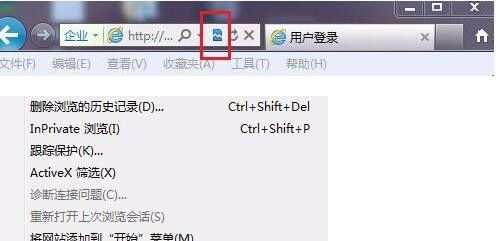如何找到并设置IE浏览器的兼容性视图
IE浏览器兼容性视图设置:轻松解决浏览问题的秘诀
在日常的网页浏览中,我们难免会遇到一些网站无法正常显示或者运行的情况。这些问题可能源于网站的设计使用了过时的技术,而我们的浏览器却无法很好地兼容。为了解决这一难题,IE浏览器提供了一个非常实用的功能——兼容性视图设置。本文将详细介绍IE浏览器兼容性视图设置的位置以及如何设置兼容模式,帮助您在浏览网页时更加顺畅无阻。
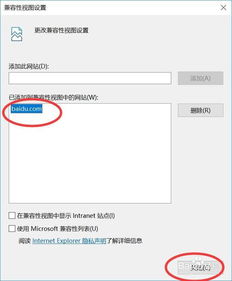
一、IE浏览器兼容性视图设置的重要性
兼容性视图设置是IE浏览器的一个重要功能,它允许用户将浏览器临时调整为旧版IE的显示模式,以确保那些基于旧技术开发的网站能够正常运行。通过启用兼容模式,用户可以避免网页排版错乱、功能失效等不兼容的问题,从而更好地浏览和使用这些网站。
二、IE浏览器兼容性视图设置的位置
要找到IE浏览器的兼容性视图设置,您需要按照以下步骤操作:
1. 打开IE浏览器:首先,在您的电脑上打开Internet Explorer浏览器。
2. 进入设置页面:在IE浏览器的右上角,您会看到一个小齿轮图标,这是设置菜单的入口。点击这个图标,会弹出一个下拉菜单。
3. 找到兼容性视图设置:在下拉菜单中,您需要找到并点击“兼容性视图设置”选项。这个选项通常会位于菜单的下方,靠近“Internet选项”等设置项。
至此,您已经成功找到了IE浏览器的兼容性视图设置位置。接下来,我们来看看如何设置兼容模式。
三、如何设置兼容模式
设置IE浏览器的兼容模式非常简单,只需要按照以下步骤操作即可:
1. 打开需要设置兼容模式的网页:在IE浏览器中,打开您希望设置兼容模式的网页。
2. 进入兼容性视图设置:按照上文提到的步骤,找到并点击“兼容性视图设置”选项。
3. 添加网站:在“兼容性视图设置”窗口中,您会看到一个“添加”按钮和一个输入框。在输入框中输入您需要设置兼容模式的网站地址(URL),然后点击“添加”按钮。
4. 保存设置:添加完网站后,点击窗口下方的“关闭”按钮,保存您的设置。
现在,当您再次访问这个网站时,IE浏览器将自动使用兼容模式加载该网站,从而确保网页能够正常显示和运行。
四、如何确认兼容模式已经设置成功
为了确保兼容模式已经设置成功,您可以按照以下步骤进行检查:
1. 重新打开网页:关闭并重新打开您已经设置兼容模式的网页。
2. 查看地址栏:在网页的地址栏后面,您应该会看到一个像破碎纸片一样的图标。这个图标表示该网页正在使用兼容模式进行显示。
3. 检查设置菜单:再次点击浏览器右上角的设置图标,打开下拉菜单。在下拉菜单中,您应该会看到“兼容模式”前面有一个打钩的标记,这也表示网页的兼容模式已经设置成功。
五、IE浏览器兼容模式的注意事项
虽然IE浏览器的兼容模式可以帮助我们解决很多浏览问题,但是在使用过程中还是需要注意以下几点:
1. 避免滥用:虽然兼容模式可以解决一些网站的显示问题,但是它也会限制您对最新Web技术的使用。因此,建议仅在确实需要的情况下才启用兼容模式。
2. 更新浏览器:微软已经在2022年停止了对IE浏览器的更新和支持。如果您的电脑是Win10或者更新版本,建议使用Edge或者Chrome等浏览器,以获得更好的交互体验和更高的安全性。
3. 检查网站兼容性:在启用兼容模式之前,建议先检查网站是否支持最新版本的浏览器。如果网站已经兼容最新版本的浏览器,那么就没有必要再启用兼容模式了。
4. 注意脚本和样式:在使用兼容模式时,需要格外注意网站或应用中的JS脚本和CSS样式。确保这些脚本和样式在兼容模式下仍然能够正常工作,同时不会影响到其他浏览器的显示效果。
六、总结
IE浏览器的兼容性视图设置是一个非常实用的功能,它可以帮助我们解决一些网站在浏览时可能出现的显示问题。通过本文的介绍,您已经了解了兼容性视图设置的位置以及如何设置兼容模式的方法。希望这些信息能够帮助您在浏览网页时更加顺畅无阻,享受更好的上网体验。
在日常使用中,如果您遇到了网页无法正常显示或运行的问题,不妨尝试一下启用兼容模式。相信这个功能会给您带来意想不到的便利和惊喜。同时,也建议您及时更新浏览器和操作系统,以获得更好的安全性和性能表现。
- 上一篇: 百度的站长平台在哪里可以找到?
- 下一篇: 掌握精髓:撰写高效教材分析的实用指南
-
 IE浏览器如何开启并设置兼容性模式?资讯攻略11-09
IE浏览器如何开启并设置兼容性模式?资讯攻略11-09 -
 如何找到并设置IE浏览器的兼容模式资讯攻略11-11
如何找到并设置IE浏览器的兼容模式资讯攻略11-11 -
 掌握技巧:轻松设置浏览器兼容模式资讯攻略11-05
掌握技巧:轻松设置浏览器兼容模式资讯攻略11-05 -
 如何设置IE浏览器的兼容模式资讯攻略11-11
如何设置IE浏览器的兼容模式资讯攻略11-11 -
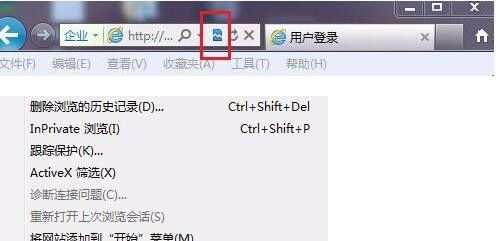 IE浏览器如何开启兼容模式?资讯攻略11-09
IE浏览器如何开启兼容模式?资讯攻略11-09 -
 如何轻松设置IE浏览器的兼容模式资讯攻略11-09
如何轻松设置IE浏览器的兼容模式资讯攻略11-09